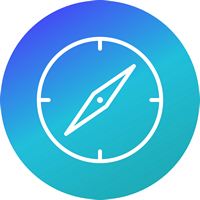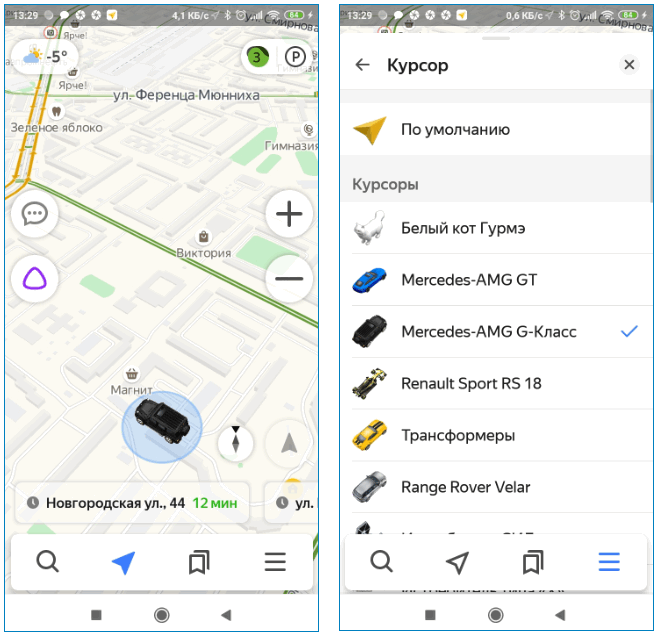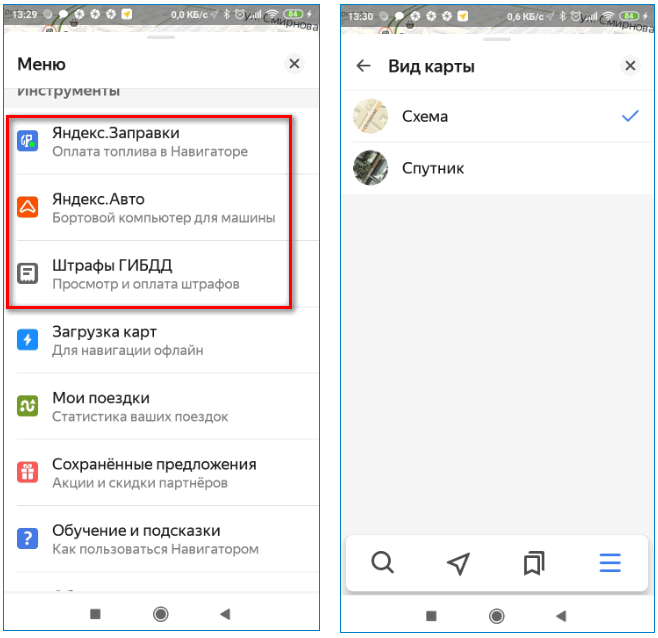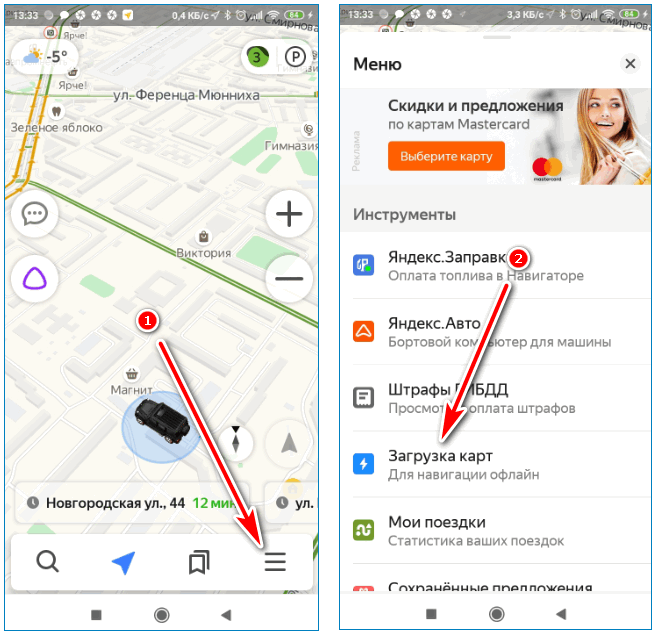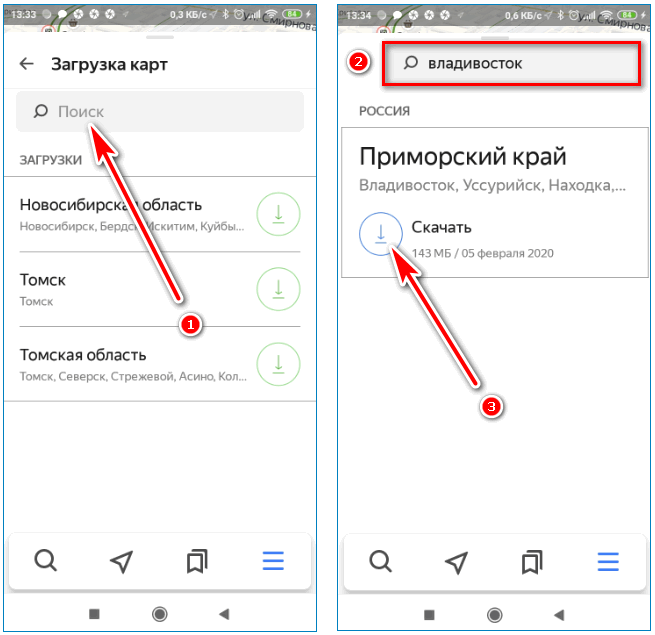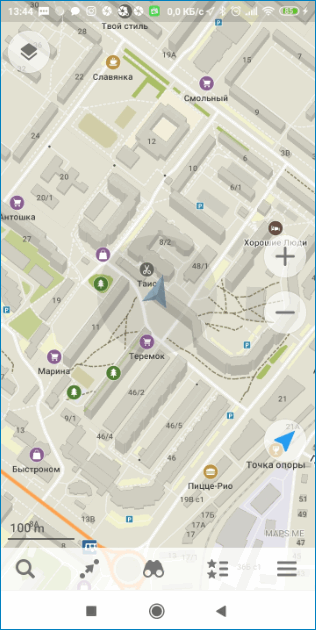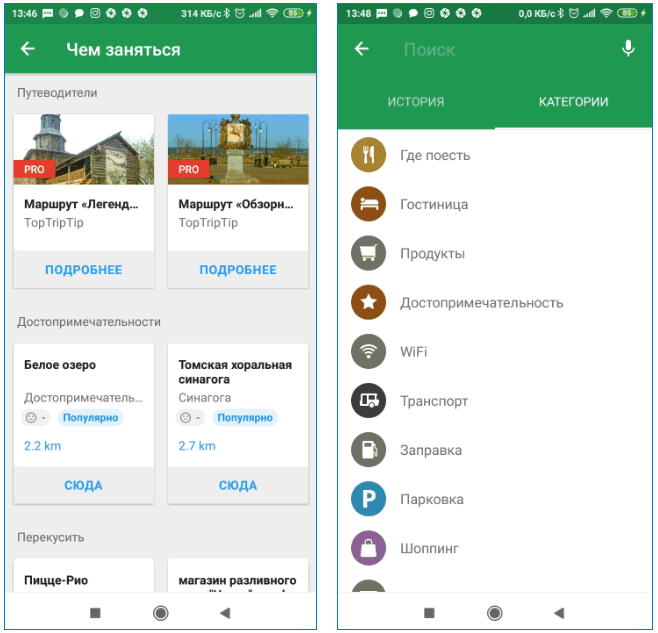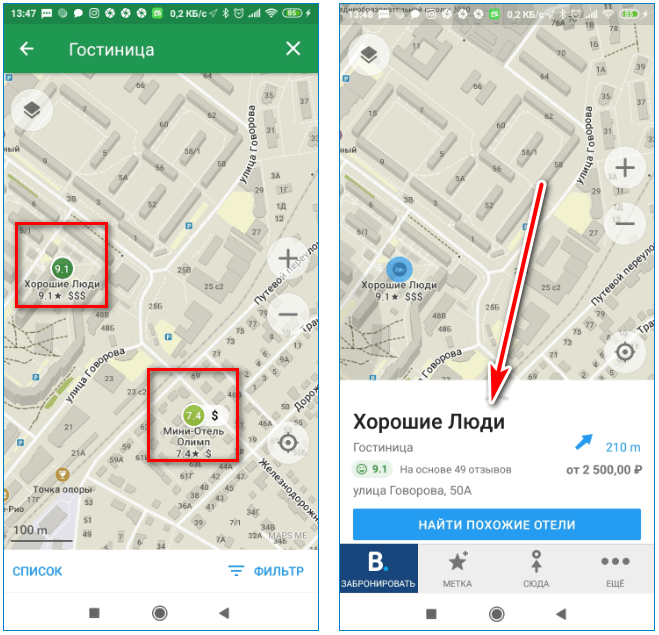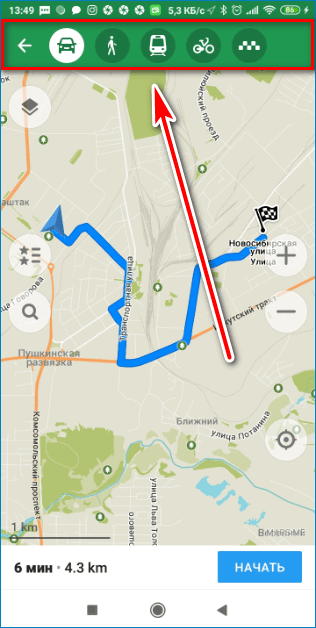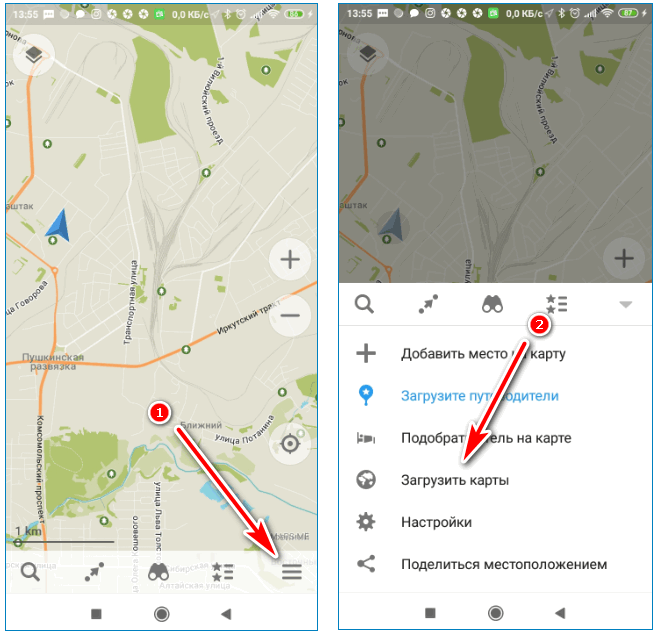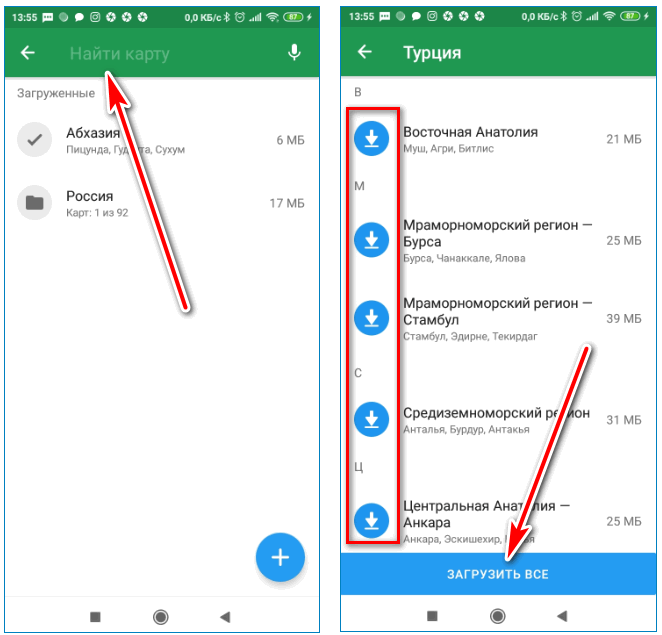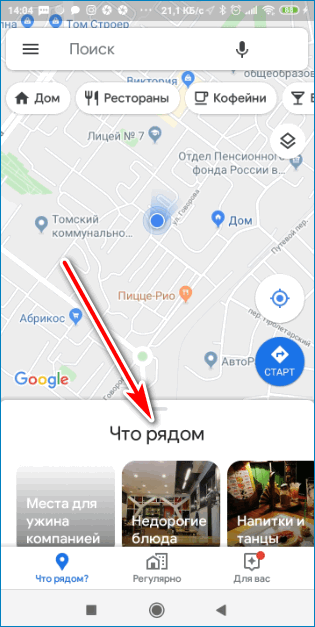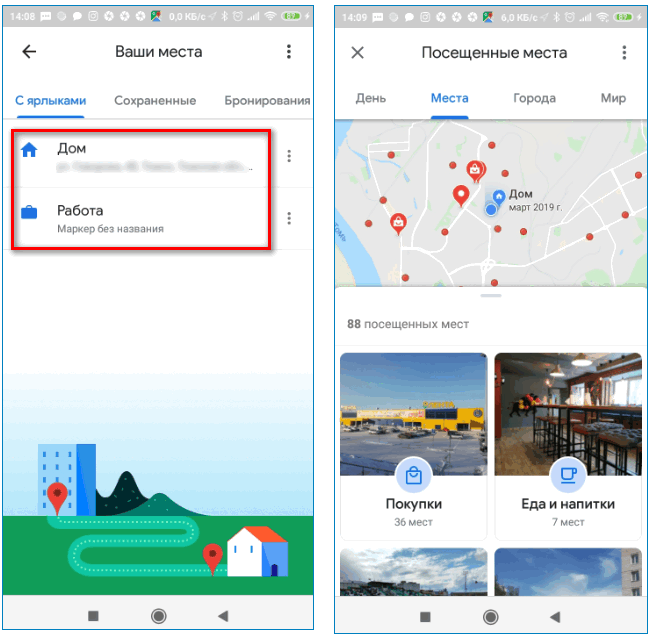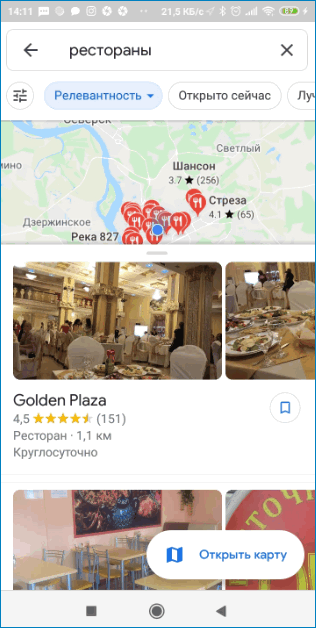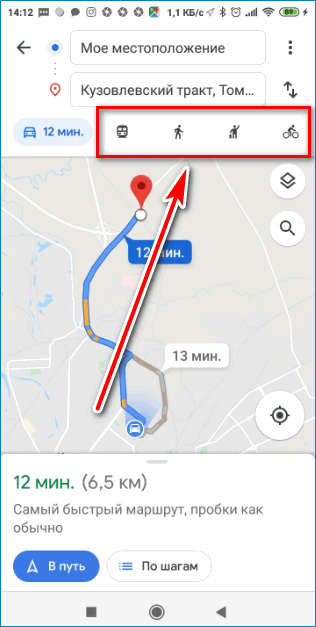- Как повысить точность навигатора на смартфоне Samsung?
- А как добиться самого точного определения местоположения на смартфоне Samsung?
- А как увеличить точность определения направления по сторонам света для навигаторов на смартфоне Samsung?
- Скачать навигатор на телефон Samsung
- Где можно скачать навигатор
- Какую навигацию выбрать
- Вариант 1: Яндекс Навигатор
- Вариант 2: Maps.Me
- Вариант 3: Google Карты
- Плюсы и минусы использования навигаторов в телефоне
Как повысить точность навигатора на смартфоне Samsung?

Термин «геолокация» означает определение реального географического местоположения электронного устройства. И во многих случаях точность его определения, и особенно для автовладельцев, принципиально важна.
Автомобильная навигация — это технология вычисления оптимального маршрута проезда транспортного средства по дорогам и последующего ведения его по маршруту.
Для автомобильной навигации кроме точного определения местоположения необходимы ещё и такие параметры, как скорость и ориентация автомобиля.
Смартфоны имеют несколько датчиков и соответствующее программное обеспечение, которое позволяет решать вопросы автонавигации.
Для повышения точности работы навигатора на смартфоне Samsung нужно настроить две службы:
А как добиться самого точного определения местоположения на смартфоне Samsung?
Для того, чтобы добиться максимальной точности определения своего нахождения, нужно привлечь данные местоположения из всех возможных источников:
— GPS, ГЛОНАСС;
— Wi-Fi;
— Bluetooth;
— мобильные сети;
— датчики;
— служба Геолокация Google.
Служба геолокации на телефоне Samsung носит название «Локация».
Далее мы в качестве примера опишем порядок включения службы геолокации (GPS, местоположение или «Локация») на телефоне с помощью редакционного смартфона Samsung Galaxy A50 с ОС Android 9 Pie .
Порядок настройки точной геолокации на смартфонах Samsung с ОС Android 9 Pie.
1. С любого экрана открываем Панель навигации. Для этого нужно сделать свайп от верхнего края экрана вниз.

2. На Панели навигации находим значок «Локация» в виде перевёрнутой капли. Если значок в круге серого цвета, то это означает, что служба местоположения выключена. Для вхождения в настройки службы местоположения (геолокация) нажмите на значок «Локация» и удерживайте его 1-2 секунды.

3. Теперь мы находимся в разделе «Локация».
Для включения службы Локация нужно нажать на переключатель. После этого название переключателя «Выключено» поменяется на «Включено».

4. Для улучшения точности работы службы геолокации необходимо разрешить смартфону использование службы Wi-Fi и устройства Bluetooth при определении нашего местоположения.
Для этого нужно войти в подраздел «Улучшение точности», включить два пункта: «Сканирование Wi-Fi» и «Сканирование Bluetooth».
5. Возвращаемся в раздел «Локация», нажав на кнопку «Назад» на панели навигации внизу экрана. Далее опускаемся в самый низ этого раздела и находим пункт «Геолокация Google». Входим в него.
Здесь в пункте «Геолокация Google» нужно проверить подключение службы «Определять местоположение». Переключатель пункта должен быть включен.

6. Всё. Теперь мы включили службу геолокации с привлечением данных от всех источников, которые позволяют повысить точность определения местоположения.
А как увеличить точность определения направления по сторонам света для навигаторов на смартфоне Samsung?
Для этого нужно откалибровать датчик компаса смартфона. Это можно сделать с помощью приложения Google Карты (Google Maps), которая имеет такую возможность
Порядок калибровки компаса на смартфонах Samsung с ОС Android 9.
1. В папке Google запускается приложение Google Карты (Google Maps).

2. У вас на карте появится синяя точка с вашим положением на местности.
От этой синей точки исходит луч в виде синего сектора, который указывает направление смартфона. Если луч от синей точки на карте слишком широкий или указывает неверное направление, необходимо откалибровать компас.
3. Для калибровки компаса нужно несколько раз телефоном очертить восьмерку в воздухе, пока компас не откалибруется.

4. После калибровки компаса луч в виде синего сектора стал уже, и теперь он будет указывать в правильном направлении.

Источник
Скачать навигатор на телефон Samsung
Смартфон с операционной системой Андроид можно использовать в качестве навигатора. Водителю не придется покупать дополнительное GPS-устройство и прикреплять его к стеклу. Разберемся, как скачать навигатор для Samsung бесплатно, какое приложение выбрать для постоянного использования.
Где можно скачать навигатор
Загрузить навигацию на смартфон Samsung можно несколькими способами: из официального магазина Play Market, из профильных форумов и интернет-порталов, из торрент-трекеров. Безопаснее пользоваться встроенным магазином Google, приложения от него проверяются на наличие вирусов, работают на современных и устаревших устройствах.
Важно. Для входа в магазин нужен аккаунт Google.
Какую навигацию выбрать
Выбрать навигатор не сложно. Для этого нужно определиться с потребностями и запросами. Не лишним будет учесть доступную память в телефоне, если ее мало – лучше использовать онлайн-навигаторы, которые не загружают карты в устройство.
Рассмотрим популярные навигаторы с разными опциями и принципом работы:
Перечисленные приложения можно скачать и использовать бесплатно. Для работы требуется подключение к интернету и встроенный датчик GPS.
Важно. Установить перечисленные навигаторы можно на операционную систему Android не ниже 4.1.
Вариант 1: Яндекс Навигатор
Скачать навигатор от Яндекс на телефон Samsung можно бесплатно. Приложение автоматически подстраивается под размер экрана, не требует установки дополнительных карт при работе в онлайн-режиме.
Особенности навигации Yandex:
- меню на русском языке;
- подробная карта местности, которая не занимает память в телефоне;
- изменение курсора в настройках;
- автоматическое переключение в ночной/дневной режим;
- встроенные сервисы Яндекс: Заправки, Штрафы, Бортовой компьютер;
- просмотр карты в режиме «Схема» или «Спутник»;
- изменение голоса оповещений, возможность установки новых голосов;
- встроенный помощник Алиса;
- обозначение дорожных событий на карте, оповещение о камерах, ДТП;
- построение маршрутов с учетом пробок.
Важно. Для работы большинства опций требуется подключение к интернету.
Яндекс Навигатор можно использовать в офлайн-режиме, для этого потребуется скачать карты нужного региона:
- Откройте меню, нажмите на «Загрузка карт».
- С помощью поиска найдите нужный регион или город, кликните по кнопке со стрелкой, загрузка начнется автоматически.
Переключение в офлайн-режим осуществляется автоматически. Он нужен при поездках по загородной трассе, на которой нет подключения к интернету.
Недостатки навигатора : нет режима для пешехода, нельзя посмотреть достопримечательности на карте, увидеть их описание и фото.
Важно. Рейтинг Яндекс Навигатора в Play Маркете – 4,3.
Вариант 2: Maps.Me
Скачать навигатор Maps.Me на телефон Самсунг можно бесплатно. Для использования придется скачать офлайн-карты. Для построения маршрута не нужен интернет, навигация определяет местоположение через датчик GPS, встроенный в телефоне.
- подробные карты, которые загружаются в память телефона и работают в режиме офлайн;
- добавление меток понравившихся мест;
- режим «Чем заняться», который предлагает ближайшие культурные места и находит интересные мероприятия;
- режим «Категории» с быстрым поиском продуктов, парковок, магазинов, заправок;
- встроенный сервис подбора отелей, с возможностью просмотра оценок пользователей и стоимости услуг;
- выбор режима передвижения при построении маршрута, доступно движение пешком, на велосипеде, на автомобиле, такси, общественном транспорте;
- меню на русском языке.
При первом запуске Maps.Me автоматически определяет местоположение и скачивает карты местности. Для использования навигации за границей нужно скачать карты предварительно, это сэкономит интернет-трафик и уменьшит затраты в роуминге.
Как найти и скачать карты:
- Откройте меню, нажмите на «Загрузить карты».
- В поиске напишите название страны, региона или города, загрузите все предложенные карты или нужные области.
Важно. Навигатор не работает без предварительно загруженных атласов. Их размер может достигать от 30 до 900 мегабайт в зависимости от выбранного региона.
К плюсам можно отнести :
- стабильная работа на новых и устаревших устройствах;
- подробные атласы;
- выбор режима передвижения;
- работа вне сети.
- атласы занимают много места.
Для полноценного использования Maps.Me на Самсунге нужно освободить место во внутренней памяти или установить дополнительную флешку.
Важно. Рейтинг Maps.Me в магазине Google – 4,5.
Вариант 3: Google Карты
Навигация Google Карты обычно встроена на смартфонах Самсунг по умолчанию. Если навигации в меню нет, ее можно бесплатно загрузить из магазина Google.
Приложение может работать без загрузки дополнительных атласов в онлайн-режиме. При запуске автоматически определяется местоположение, отображаются ближайшие места с фотографиями.
Возможности навигации Google:
- функция «Ваши места», в которую можно добавить часто посещаемые адреса, дом, работу, отели в других городах;
- встроенная хронология, с помощью которой можно посмотреть ранее посещенные места, города, магазины;
- быстрый поиск ресторанов, кафе, гостиниц, парков;
- большинство заведений оснащено карточками, в которых можно ознакомиться с фотографиями, ценами, отзывами;
- голосовое сопровождение во время движения по маршруту;
- отображение пробок и дорожных событий;
- построить маршрут можно для автомобиля, пешехода, велосипеда, общественного транспорта.
Навигатор Google отслеживает передвижение в фоновом режиме, предлагает поставить рейтинг всем посещенным местам.
К плюсам можно отнести :
- качественные карты;
- встроенные карточки заведений;
- поиск места по адресу;
- пешеходный режим.
К отрицательным сторонам можно отнести большое потребление интернет-трафика, который расходуется на загрузку фото, а также постоянные уведомления с просьбой оценить место.
Важно. Оценка навигации Google в магазине Play Маркет – 4,3.
Плюсы и минусы использования навигаторов в телефоне
Скачать навигатор на телефон Samsung Galaxy с операционной системой Андроид можно бесплатно. Для использования не нужно покупать платные ключи и подписку.
Среди плюсов можно отметить отсутствие необходимости покупать дополнительное GPS-устройство, навигацию можно использовать в поездке на автомобиле, прогулках пешком.
Из недостатков: при использовании навигации у телефона быстрее разряжается батарея и повышается потребление интернет-трафика.
Какую навигацию выбрать? Для этого учитывайте свои потребности, доступные интернет-пакеты и вместимость внутренней памяти смартфона. Установите все перечисленные навигаторы и выберите лучший.
Источник